 オペレーティング システム用のドライバーとソフトウェア: Windows 11、Windows 10、Windows 8 / 8.1 (64 ビット / 32 ビット)
オペレーティング システム用のドライバーとソフトウェア: Windows 11、Windows 10、Windows 8 / 8.1 (64 ビット / 32 ビット)
スキャナーモデル: Canon imageFORMULA DR-S150
このバンドルされたドライバは、幅広いアプリケーション ソフトウェアと互換性のある ISIS / TWAIN / WIA 規格に準拠しています。
Windows オペレーティング システム用のソフトウェア
![]()
ファイルサイズ:356 MB. ファイルのバージョン: 1.1SP4
ファイル名:DR-S150_S130_Driver_V1.1.12004.8001SP4_Windows.zip
Canon imageFORMULA DR-S150
CaptureOnTouch V5 Pro
オペレーティング システム用のスキャン ソフトウェア: Windows 11、Windows 10、Windows 8 / 8.1 (64 ビット / 32 ビット)
![]()
CaptureOnTouch V5 Pro
ファイルのバージョン: 5.0. ファイルサイズ:387 MB
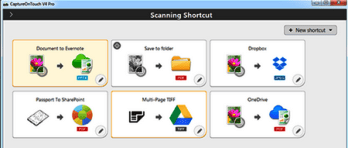 プロ仕様の画像処理を提供するユーザーフレンドリーで生産的なソフトウェアを使用して、ドキュメントのバッチを効率的にスキャンし、整理します。スキャンして、検索可能な PDF を含む複数の形式に保存し、さまざまなクラウド ベースのアプリケーションに送信します。古いバージョンの CaptureOnTouch がインストールされている場合は、まず古いバージョンをアンインストールしてください。すべての機能を使用するには、オプションの OCR モジュールを個別にインストールする必要があります。
プロ仕様の画像処理を提供するユーザーフレンドリーで生産的なソフトウェアを使用して、ドキュメントのバッチを効率的にスキャンし、整理します。スキャンして、検索可能な PDF を含む複数の形式に保存し、さまざまなクラウド ベースのアプリケーションに送信します。古いバージョンの CaptureOnTouch がインストールされている場合は、まず古いバージョンをアンインストールしてください。すべての機能を使用するには、オプションの OCR モジュールを個別にインストールする必要があります。
![]()
CaptureOnTouch V5 Pro 用のオプションの OCR モジュール
ファイルのバージョン: 1.0. ファイルサイズ:789 MB
CaptureOnTouch V5 Proで使用できるオプションモジュールです。本モジュールを搭載することにより、以下の機能が利用可能になります。検出優先モード。既存のファイルから画像をインポートします。ワード、エクセルに出力。
Canon imageFORMULA DR-S150
このソフトウェアの使用に問題がある場合は、ドキュメントや写真をスキャンする簡単な方法を使用できます。
Windows オペレーティング システムに組み込まれているソフトウェアを使用してスキャンする方法。
「Windows FAX とスキャン」ソフトウェアを使用して、文書や写真をスキャンできます。このソフトウェアは、Windows 11、Windows 10、Windows 8、Windows 7、Windows Vista のオペレーティング システムに含まれています。このソフトウェアには、Windows オペレーティング システムのすべてのバージョンの [スタート] メニューからアクセスできます。 これについて詳しくは、こちらをご覧ください.
このソフトウェアを使用するには、必ずスキャナードライバーをインストールしてください。
ドライバーのインストールに問題がある場合、またはプリンターやスキャナーが正しく動作しない場合。これらの問題の解決方法はこちらをご覧ください。
最終更新日: 1月 8, 2023 記事の著者 DriverAsia




コメントを残す